تنظیمات نقطه دسترسی
شما می توانید نقطه دسترسی خود را به صورت دستی ثبت کنید.
قبل از شروع دستورالعمل، نام SSID نقطه دسترسی، سیستم امنیتی، و رمز عبور را بازبینی کنید. رمز عبور ممکن است در بعضی از وسیله ها از پیش تعیین شده باشد. برای جزئیات، دفترچه راهنمای نقطه دسترسی بی سیم را ملاحظه نمایید، یا با مدیر شبکه مشورت کنید.
-
MENU

 (تنظیمات)
(تنظیمات) 
 (تنظیمات شبکه)
(تنظیمات شبکه)  [تنظیمات نقطه دسترسی]
[تنظیمات نقطه دسترسی] 

-
نقطه دسترسی که می خواهید ثبت کنید را انتخاب نمایید.
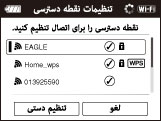
هنگامی که نقطه دسترسی روی صفحه نمایش داده می شود:
نقطه دسترسی دلخواه را انتخاب کنید.
هنگامی که نقطه دسترسی روی صفحه نمایش داده نمی شود:
[تنظیم دستی] را انتخاب نموده و نقطه دسترسی را تعیین کنید.
* برای روش وارد کردن، به "چگونگی استفاده از صفحه کلید" مراجعه نمایید.
-
اگر [ثبت دستی] را انتخاب می کنید، نام SSID نقطه دسترسی را وارد کرده
 سیستم امنیتی را انتخاب کنید.
سیستم امنیتی را انتخاب کنید.
-
رمز عبور را وارد کنید
 [OK]
[OK] 

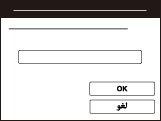
-
نقاط دسترسی که
 را نمایش داده نمی دهند نیاز به وارد کردن یک رمز عبور ندارند.
را نمایش داده نمی دهند نیاز به وارد کردن یک رمز عبور ندارند.
-
[ثبت] را انتخاب نموده، سپس
 را فشار دهید.
را فشار دهید.
چگونگی استفاده از صفحه کلید
هنگامی که ورود دستی کاراکتر موردنیاز است، یک صفحه کلید روی صفحه نمایش داده می شود.
دکمه دلخواه را با استفاده از  /
/ /
/ /
/ انتخاب نموده، سپس
انتخاب نموده، سپس  را برای وارد کردن کاراکتر فشار دهید.
را برای وارد کردن کاراکتر فشار دهید.
 /
/ /
/ /
/ انتخاب نموده، سپس
انتخاب نموده، سپس  را برای وارد کردن کاراکتر فشار دهید.
را برای وارد کردن کاراکتر فشار دهید. 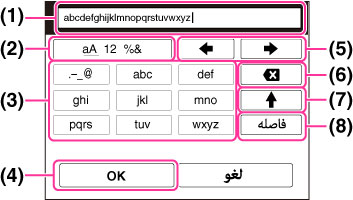
|
|
نام های صفحه
|
کارکردها
|
|
(1)
|
قاب ورودی
|
کاراکترهائی که وارد کرده اید نمایش داده می شوند. اگر شما کاراکترها را بیش از تعداد تعیین شده کاراکتر وارد کنید،
 روی صفحه نمایش داده می شود. روی صفحه نمایش داده می شود. |
|
(2)
|
تغییر انواع کاراکتر
|
هر بار که
 را فشار دهید، انواع کاراکترها در بین حروف الفبا، اعداد و نمادها تغییر داده می شوند. را فشار دهید، انواع کاراکترها در بین حروف الفبا، اعداد و نمادها تغییر داده می شوند. |
|
(3)
|
صفحه کلید
|
هر بار که
 را فشار دهید، کاراکتری که وارد می کنید نمایش داده خواهد شد. را فشار دهید، کاراکتری که وارد می کنید نمایش داده خواهد شد.برای مثال: اگر می خواهید "abd" را وارد کنید
کلید برای "abc" را انتخاب نموده و
 را برای نمایش "a" یک بار فشار دهید را برای نمایش "a" یک بار فشار دهید  " " " را برای حرکت دادن مکان نما (5) انتخاب نموده و " را برای حرکت دادن مکان نما (5) انتخاب نموده و  را فشار دهید را فشار دهید  کلید برای "abc" را انتخاب نموده و کلید برای "abc" را انتخاب نموده و  را برای نمایش "b" دو بار فشار دهید را برای نمایش "b" دو بار فشار دهید  کلید برای "def" را انتخاب نموده و کلید برای "def" را انتخاب نموده و  را برای نمایش "d" یک بار فشار دهید. را برای نمایش "d" یک بار فشار دهید. |
|
(4)
|
تثبیت
|
ورودی را تثبیت می کند.
|
|
(5)
|
مکان نمای حرکت
|
مکان نما در قاب ورودی را به راست یا چپ حرکت می دهد.
|
|
(6)
|
حذف
|
کاراکتر قبل از مکان نما را حذف می کند.
|
|
(7)
|

|
کاراکتر بعدی را به یک حرف بزرگ یا کوچک تغییر می دهد.
|
|
(8)
|
فاصله
|
یک فاصله را وارد می کند.
|
-
برای لغو وارد کردن کاراکترها در نیمه راه، [لغو] را انتخاب کنید.
سایر موارد تنظیم
بسته به وضعیت یا روش تنظیم نقطه دسترسی شما، ممکن است بخواهید موارد بیشتری را تعیین کنید.
|
نام های صفحه
|
کارکردها
|
|
WPS PIN
|
کد PIN که به وسیله وصل شده وارد می کنید را نمایش می دهد.
|
|
تنظیم آدرس IP
|
[خودکار] یا [تنظیم دستی] را انتخاب می کند.
|
|
آدرس IP
|
اگر به صورت دستی آدرس IP را وارد می کنید، آدرس تعیین شده را وارد کنید.
|
|
ماسکی زیرشبکه/درگاه پیش فرض
|
هنگامی که [تنظیم آدرس IP] را بر روی [تنظیم دستی] تعیین می کنید، آدرس IP را برای انطباق با محیط شبکه خود وارد کنید.
|
|
اتصال اولویت
|
[روشن] یا [خاموش] را برای [اتصال اولویت] انتخاب می کند.
|
نکات
-
برای اولویت دادن به نقطه دسترسی ثبت شده، [اتصال اولویت] را روی [روشن] تعیین کنید.

 قبل از استفاده
قبل از استفاده